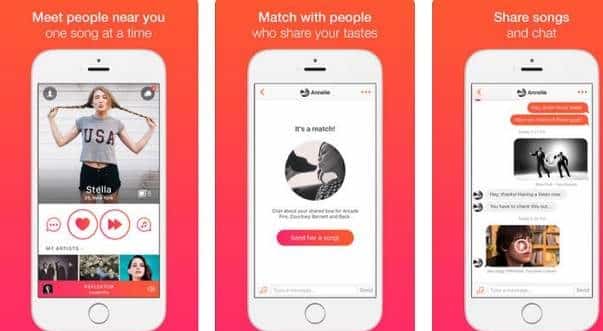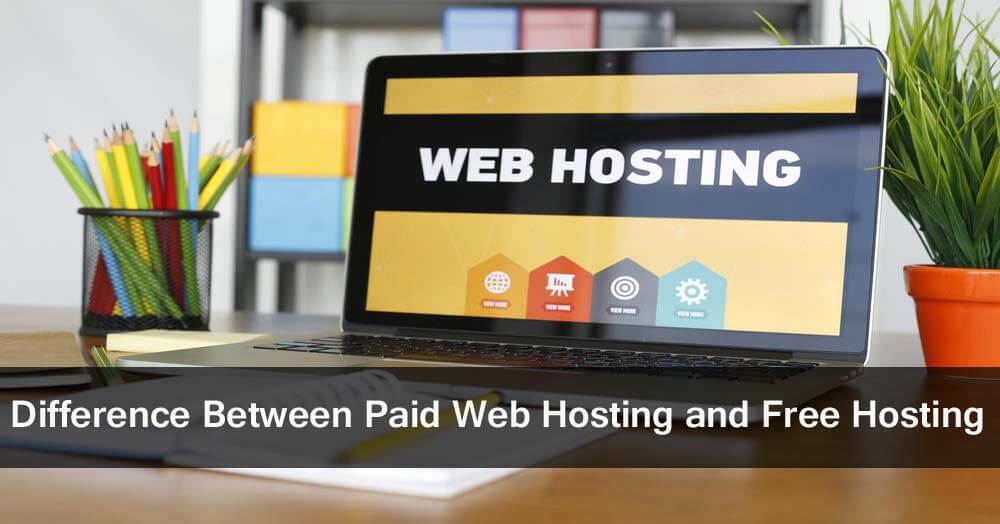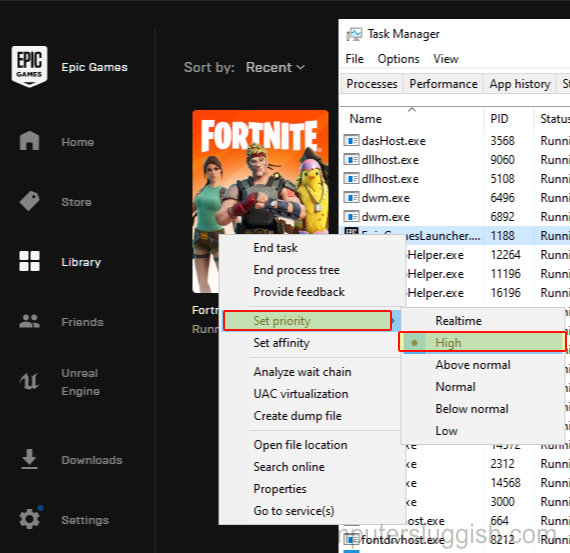
Повышение производительности Fortnite на ПК или ноутбуке с Windows 10
Вы можете дать Fortnite высокий приоритет над другими программами на вашем ПК или ноутбуке.
Содержание
Это позволит игре работать еще лучше и даже может повысить FPS, что очень важно в играх.
В этом посте мы покажем вам, как можно изменить приоритет Fortnites. Но имейте в виду, что вам придется делать это каждый раз, когда вы запускаете Fortnite.
Изменить приоритет Fortnite на высокий: 1. Сначала вам нужно запустить Fortnite; Теперь, когда Fortnite открыта, вам нужно alt+tab на рабочий стол Windows 10
Теперь вам нужно щелкнуть правой кнопкой мыши на панели задач, затем выбрать » Диспетчер задач » (или нажмите Ctrl + Shift + Esc)
Убедитесь, что вкладка Процессы выбрана > В разделе Приложения найдите «Fortnite», затем щелкните правой кнопкой мыши и нажмите Перейти к деталям
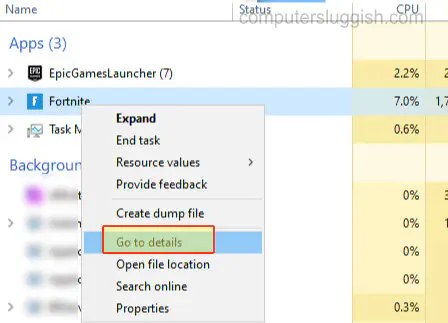
- Щелкните Fortnite снова правой кнопкой мыши и на этот раз перейдите к Установить приоритет затем нажмите Высокий > Нажмите на Изменить приоритет
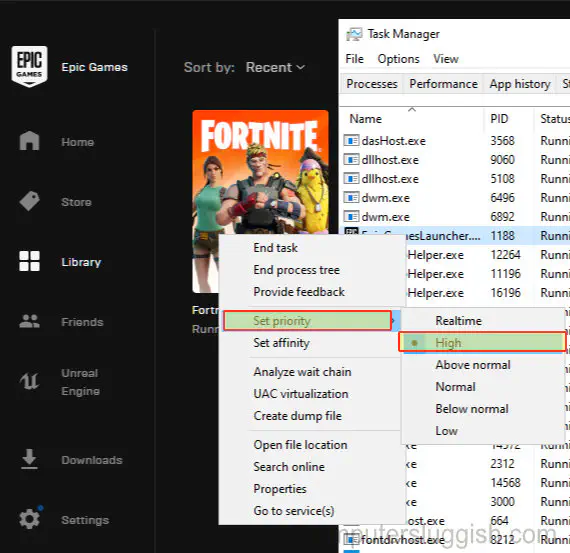
И вот, как вы можете изменить приоритет Fortnites в Windows 10. Посмотрите этот пост о том, как улучшить FPS и производительность Fortnites еще больше.
YouTube видео: Как заставить Fortnite работать в высоком приоритете на ПК
Вопросы и ответы по теме: “Как заставить Fortnite работать в высоком приоритете на ПК”
Как понять что оперативная память работает в двухканальном режиме?
Для этого после установки программы требуется перейти во вкладку Memory, в строке «Channel #» будет написано, в каком режиме сейчас работают модули: Single — одноканальный или Dual — двухканальный. Таким образом, двухканальный режим оперативной памяти — очень классная вещь, которая значительно ускоряет ваш компьютер.
Как разогнать частоту оперативной памяти?
В современные планки ОЗУ устанавливается SPD-чип с предустановленными профилями разгона, позволяя увеличивать частоту до 3200 MHz. Для разгона такой оперативки выбираем функцию «XMP» в BIOS. Опускаемся вниз, не трогая остальные настройки, указываем «Профиль 1». Сохраняем изменения, тестируем в Benchmark.
Как изменить файл подкачки Раст?
Нажмите комбинацию клавиш Win+R и щелкните “ОК”. Переключитесь на вкладку “Дополнительно” и нажмите “Параметры”. В данном разделе найдите пункт “Дополнительно” и выберите “Изменить”. Снимите галочку с опции “Автоматически выбирать объем файла подкачки” и нажмите “Указать размер”.
Как выделить больше оперативной памяти Windows 10?
Для этого в уже знакомом приложении Настройка представления и производительности системы > Дополнительно > Виртуальная память нажмите Изменить. Снимите отметку возле пункта Автоматически выбирать объем файла подкачки. Затем выделите ваш системный диск и нажмите Без файла подкачки. Нажмите Задать > ОК.
Как сделать чтобы оперативная память работала на полную?
Ответы (2) 1. В Пуск – Поиск введите Конфигурация системы. 2. Перейдите на вкладку Загрузка. 3. Нажмите кнопку Дополнительные параметры. 4. Снимите флажок Максимум памяти и нажмите ОК.
Что лучше 2 или 4 планки памяти?
2 планки оперативной памяти, как правило, дешевле, чем 4 планки того же общего объёма С меньшим количеством планок легче добиться более высоких скоростей памяти и более низких задержек CAS. Двухканальная поддержка гарантирована; четырехканальная поддержка – нет